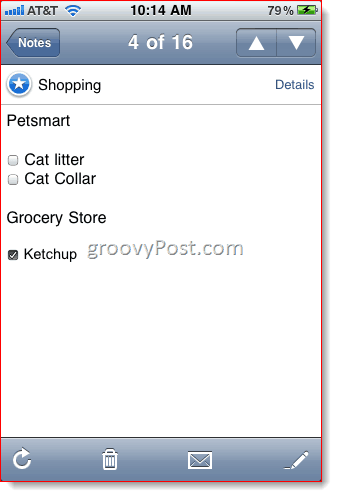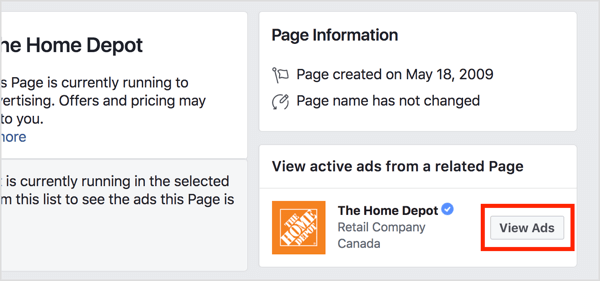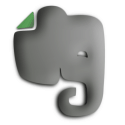 Еверноте је један од оних програма о којима годинама слушам људе како причају, али никада то нисам пробао. Али како сада мој живот постаје све ужурбанији, одлучио сам да је време да пређем из система „спискова у Нотепад-у“ на нешто мало робусније. Након што сам Еверноте користио неколико недеља, сад видим о чему се све ради. Тренутна ознака Еверноте-а је „Запамти све“, а то вам у ствари помаже. Као да имате други мозак са свим вашим стварима у њему. Осим за разлику од вашег правог мозга, све је уредно организовано и може се одмах позвати на брзу употребу.
Еверноте је један од оних програма о којима годинама слушам људе како причају, али никада то нисам пробао. Али како сада мој живот постаје све ужурбанији, одлучио сам да је време да пређем из система „спискова у Нотепад-у“ на нешто мало робусније. Након што сам Еверноте користио неколико недеља, сад видим о чему се све ради. Тренутна ознака Еверноте-а је „Запамти све“, а то вам у ствари помаже. Као да имате други мозак са свим вашим стварима у њему. Осим за разлику од вашег правог мозга, све је уредно организовано и може се одмах позвати на брзу употребу.
Видим две главне предности Еверноте-а у његовој способности хватање све што је важно и онда организовати то. Еверноте живи на рачунару са оперативним системом Виндовс, на Мацинтосх машинама, на мрежи и на паметном телефону (извини Линук корисници). Снимање белешке, снимка или мисли једнако је једноставно за направити на вашем телефону као и усред задатка на радној површини. После вас све чека, беспрекорно синхронизовани на свим платформама. Одатле можете обележавати, уређивати и организовати сваку белешку у складу са системом који користите. Погледајте снимке заслона теза да бисте их видели у акцији.
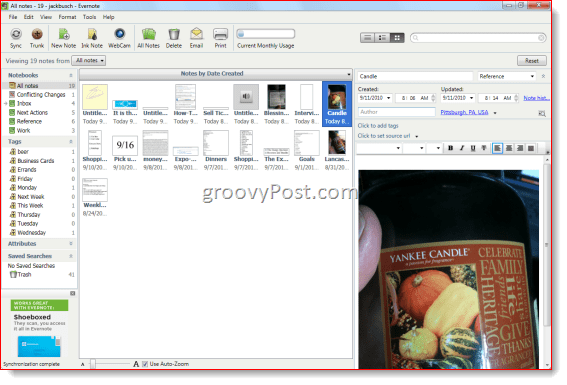
Клипинг ноте - Десктоп клијент
Најбољи део Еверноте-а је улога универзалног, али неупадљивог канте за прикупљање. Еверноте мирно ради у позадини чекајући на унос, који можете да испоручите путем неколико различитих глобалних интервентних тастера. Моје омиљено: Копирај избор. Подразумевани тастер је Вин-А, али можете да га промените у шта год желите. Када притиснете Вин-А, било који текст или слике које сте одабрали аутоматски ће се уписати у ваш Еверноте као нова белешка. Ин Алати | Клипинг белешке, можете одабрати одредиште на коме ће се завршити снимљене белешке - само их шаљем на своје Инбок бележница, али ако се бавите неким пројектом, можете је послати у свеску коју сте тренутно изабрали. Као варијација методе Копирај избор, ставке можете да залепите и у Еверноте. Једноставно их копирајте као уобичајене, отворите Еверноте и притисните глобални хитни тастер за Налепите међуспремник (ЦТРЛ-АЛТ-В је подразумевано).
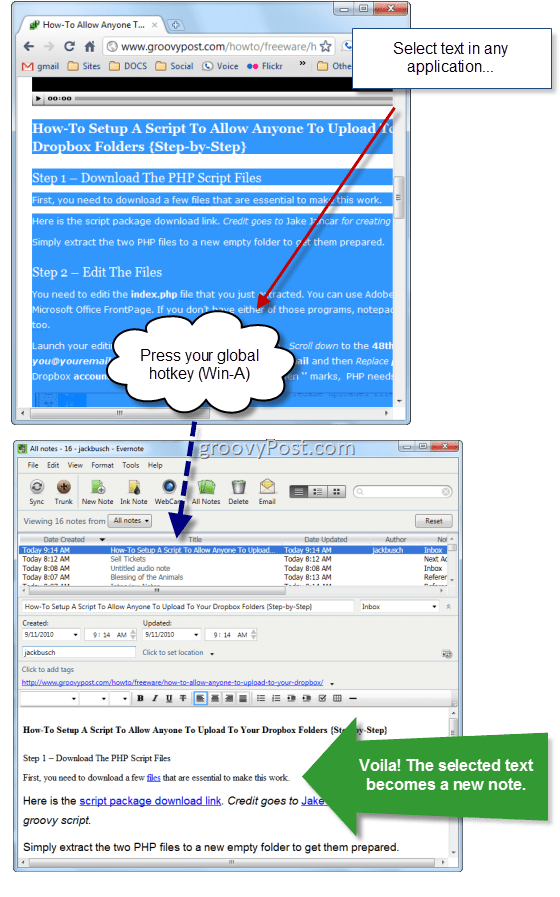
Еверноте вам такође омогућава да снимке екрана претворите у белешке са Екран за снимање глобални хоткеи (Принт Сцреен према заданим поставкама). Као и вољени Снагит програм, притиском на хоткеи вам се даје крос, тако да можете изабрати коју област желите да снимите (на тај начин не морате да хватате читав екран).
Ту је и Нова напомена глобални хоткеи (ЦТРЛ-АЛТ-Н), који је згодан као гребање или ако вам нешто искочи у главу и желите да га прикупите без да прекидате тренутни задатак. Хиттинг тхе Нова напомена хоткеи подиже Еверноте с празном биљешком, спремна за рад.
Еверноте такође има неке мање корисне методе резања: тхе Напомена са мастилом и тхе ВебЦам Белешка. Инк Ноте вам омогућава да ручно цртате док ВебЦам снимање прави снимак ваше уграђене веб камере. Заправо, ВебЦам је можда згодан као импровизовани скенер за визитке или друге референтне материјале, али до данас га нисам користио. Могућност снимања снимака заиста сјаји у мобилној апликацији (види доле).
Снимање белешки - мобилна апликација
Еверноте га избацује из парка као канту за прикупљање захваљујући мобилној апликацији, за коју тренутно ради иПхоне, иПод Тоуцх и иПад, Андроид телефони, телефони БлацкБерри, Палм Пре и Палм Пики и Виндовс Мобиле телефони. Ја сам тип који не воли провести пуно времена током дружења или пословног састанка кљуцајући по мом паметном телефону, па што мање притиска на дугме морам да радим, још боље. И Еверноте се сигурно слаже с тим у вези. Апликацију држим на првој страници почетног екрана и повлачим је кад год желим да сакупим белешку или подсетник користећи једну од четири практичне методе данди: Текст, снимак, списак камера и Глас. Сви су прилично разумљиви - можете или убацити у неки текст, фотографирати, одабрати фотографију коју сте претходно снимили или диктирати белешку и аутоматски ће се синхронизовати са вашим Еверноте налогом, где ће бити спреман и чекати вас следећи пут када скокнете на радну површину клијент.
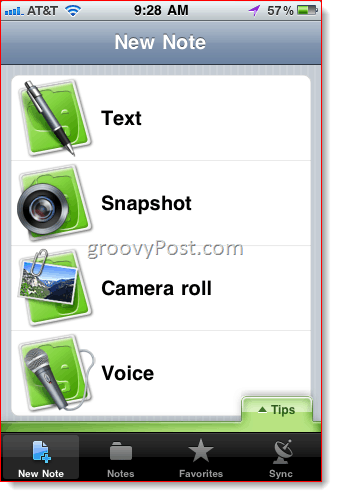
Рад са белешкама - Десктоп клијент
Белешке су углавном организоване путем Нотебоокс и Ознаке, који су приказани на панелу са леве стране. Начин на који организујете белешке заиста зависи од вашег система. Лично, користим замрзнуту верзију Геттинг Тхингс Донт, са примљеним поштом, следећим радњама и референцама за све ствари у животу. Унутар ових свезака их даље организујем са таговима. На пример, за задатке их означавам датумом када стижу. За референтне ставке користићу нешто описније. На пример, покушавам да документујем све микробреје које сам имао, тако да не закључујем нехотице да наручим двапут иста ствар, па чувам снимке етикета пива и мисли у свом референтном свеску са „пивом“ таг. Такође чувам засебну радну свеску.
Лепота Еверноте-а је у томе што је толико свестрана - можете је користити за организовање својих финансија, истражите роман, управљајте пројектима, упоредите комплете машина за прање и сушење веша, пратите визитке или шта год. Постоји пуно идеја како натерати Еверноте да за вас ради на блогосфери (7 начина да се користи Еверноте, 10 сјајних начина за коришћење Еверноте-а, 13 невероватно креативне употребе за Еверноте, 10 продуктивније употребе Еверноте-а) - проверите их за неку инспирацију.
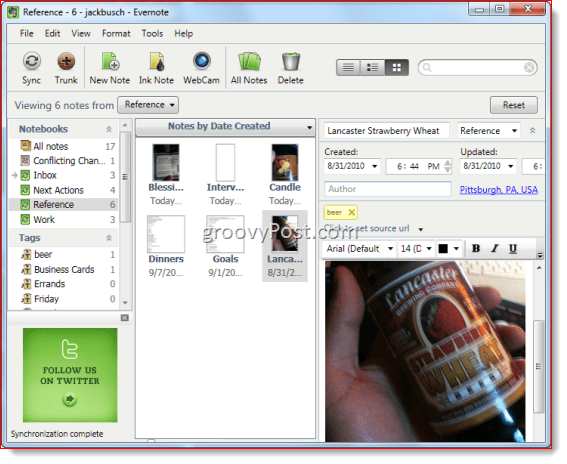
Ако марљиво користите Еверноте, имаћете стотине ПДФ-ова, слика, снимљеног текста и других докумената ни у којем тренутку. Срећом, претрага ваших белешки је прилично једноставна. Можете да претражујете по Нотебоок-у или Таг-у или можете да претражите низ уписивањем у поље у горњем десном углу.
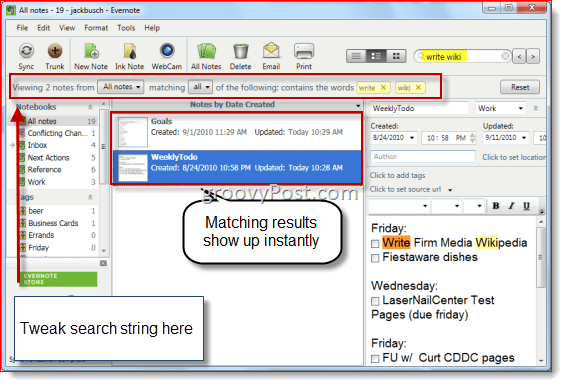
Једна од много цењених карактеристика Еверноте-а је могућност препознавања текста. На пример, ако фотографирате визиткарту или се потпишете, Еверноте ће покушати да идентификује речи на слици, тако да ће их подићи жице за претрагу. Испробао сам га и делује прилично добро. Чак се истиче и где се реч појављује на слици.

Такође можете одмах да пређете на оквир за претрагу у Евернотеу из било које апликације користећи Пронађи у Евернотеу глобални хитни прелаз - Схифт-Вин-Ф, подразумевано. Ово заокружује комаде Еверноте-а као универзални референтни алат као и интуитивно канту за хватање.
Све функције Десктоп клијента доступне су и путем веб интерфејса, којем можете приступити на Еверноте.цом. Једина разлика је у томе што на десној страни не постоји окно за преглед и функција претраге није толико тренутна. Али ако се икада нађете далеко од рачунара и у мртвој зони, увек можете доћи до белешки путем веба.
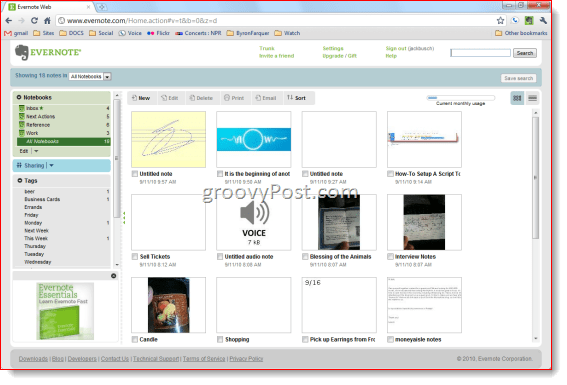
Рад са белешкама - Мобиле Апп
Такође можете приступити, уређивати, означавати и организовати белешке из мобилне апликације. Једина карактеристика коју нећете имати је уређивање богатог текста, мада ћемо можда ту функцију видети негде дуж линије. Али најважнији део тога што имате Еверноте у џепу је могућност извлачења белешки у покрету. Можете да прегледате своје белешке додиром на Напомене икона, где ће бити разврстани по датуму уноса, бележници, датуму ажурирања, наслову, граду или земљи.
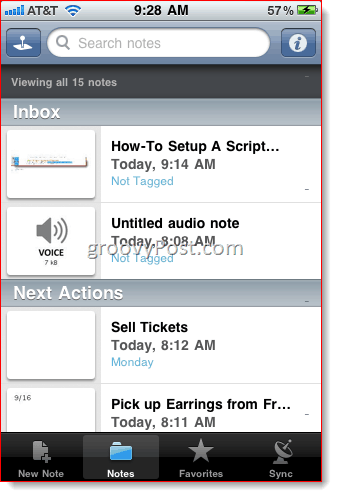
Ако додирнете икону Пусхпин у горњем левом делу, можете видети своје белешке организоване према географској локацији. Овај снимак није баш репрезентативан, јер су све моје белешке снимљене на истом месту. (Демонстрирао бих то за вас снимајући белешке однекуд, али у Питтсбургху не прелазимо реке - чак ни за обиласке екрана.) Можда то не радим како треба, али не сматрам ову функцију нарочито корисном. Белешке се географски означавају према месту где сте се креирали. Можете да преместите његову локацију, али она ради само по географској ширини и дужини, а ја нисам тип глупан који зна координате моје локалне продавнице сира. Ова функција ће бити много практичнија ако бисте могли доделити белешке географским локацијама на основу места где је потребно да се изврше (попут Контекста за ГТД). Затим бих могао завирити у своју мапу кад год сам рекао, у центру града или у библиотеци, и видети шта бих друго могао учинити док сам био у близини. Али то сам ја. Ја сам нека врста затвора, тако да ми овај свет изван мог подрума није толико битан у односу на Еверноте. Може да варира.
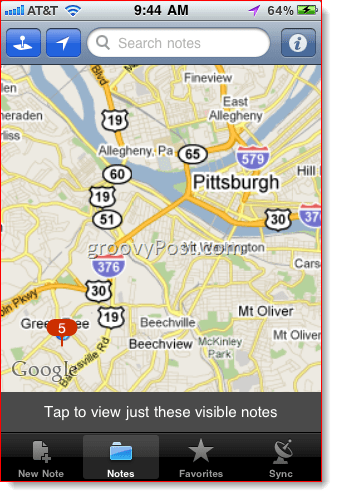
Значајка која ми се заиста свиђа је Фаворити екран. Ја сам креатор листе, па волим да овде држим све своје спискове које спомињем током дана. Пре Евернотеа, превртао сам ствари по леђима коверте и гурао их у задњи џеп, одакле би неизбежно испадале насред улице. Овај систем функционише много боље.
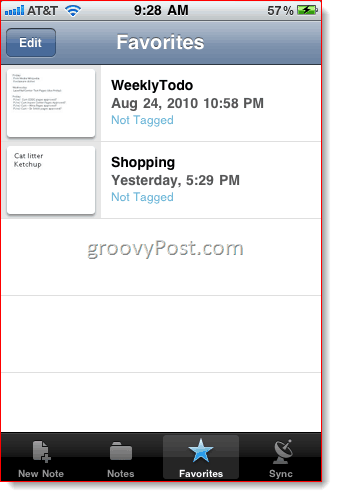
Такође, упркос немогућности Еверноте-а да изврши уређивање богатог текста на мобилној апликацији, згодни мали потврдни оквири и даље делују, што чини чудесним за листе куповине и листе обавеза. Погледајте пример за пример и поглед на мој животни стил ковања.
Ох, такође, ако имате напомену која је у обогаћеном формату текста, и даље је можете уређивати тако да направите копију у обичном тексту или је додате обичним текстом. Затим можете додати те замамне кућице касније.
Колико?
Јесам ли споменуо најбољи део о Евернотеу? Не? Ох да... као и мој други омиљени алат Дропбок, Еверноте је бесплатно. Па, углавном бесплатно. Све што сам вам показао и говорио укључено је у бесплатну верзију Еверноте-а. Како је речено, још више је доступно ако желите да платите 5 УСД месечно или 45 УСД годишње Еверноте Премиум. Ево пробоја између Фрее / Премиум верзија:
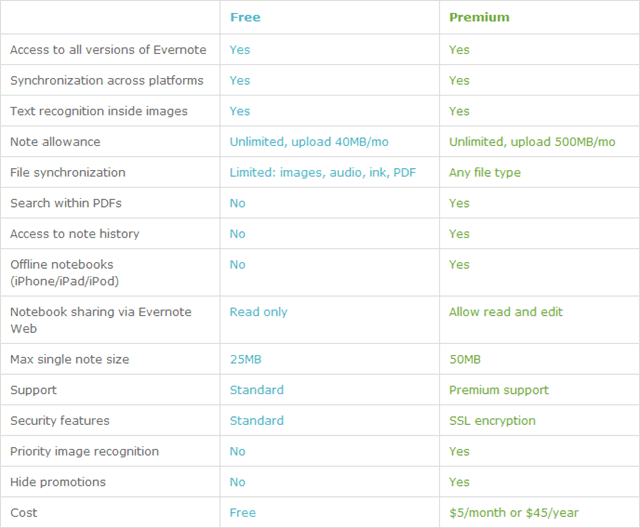
Закључак
Све у свему, Еверноте је толико штедљив као и ви. Свестран је, интуитиван и неприметно се интегрише у било коју организацију или систем за белешке који тренутно користите. Међутим, да бисте најбоље искористили Еверноте, сигурно морате да имате систем. Еверноте је средство организације, а не лични асистент, тако да ако нисте већ организовани и Савесни у својим задацима и пројектима, Еверноте вас неће магично претворити у разред 1.0 Бирократ. Још једна ствар коју треба споменути о Евернотеу: бесплатна је. Заиста бесплатно, јер није осакаћено изван разлога, нити истјече након периода евалуације. Али постоји плаћена верзија под називом Еверноте премиум која вам даје мало више, као што је већа пропусност за отпрему, претраживање унутар ПДФ-ова, историја белешки и неке друге функције. Лично, након што сам Еверноте користио око месец дана, у потпуности сам задовољан бесплатном верзијом.